Co to jest conime.exe po uruchomieniu w systemie Windows 11/10?
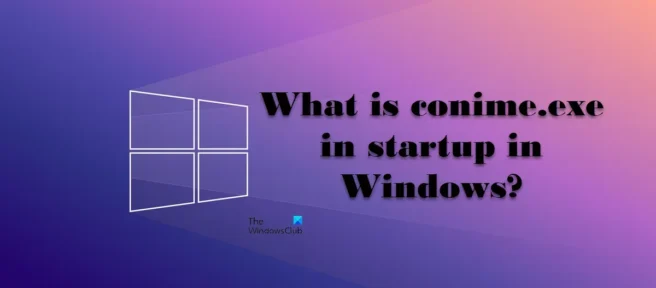
Konsola Microsoft IME lub edytor metod wprowadzania zawiera plik o nazwie conime.exe . Niektórzy użytkownicy zgłosili, że ten plik jest dołączany podczas uruchamiania i chcą wiedzieć, dlaczego. W tym poście dowiemy się, czym jest conime.exe na liście startowej, czy jest bezpieczny i wszystko, co musisz wiedzieć o tym pliku.
Co to jest proces Conime.exe w systemie Windows 11/10?
Conime.exe to plik systemowy Windows używany do dodawania danych językowych do wiersza poleceń. Po uruchomieniu cmd ten plik zostanie uruchomiony i umożliwi użytkownikom pisanie w językach azjatyckich. Zostało to po raz pierwszy wprowadzone w systemie Windows XP i od tego czasu jest integralną częścią systemu operacyjnego.
Ten plik jest przydatny nie tylko w CMD, ale także w aplikacjach innych firm korzystających z wiersza poleceń systemu Windows. Tak więc, jeśli widzisz, że ten plik działa, gdy nie używasz cmd, nie myśl, że coś jest nie tak z twoim komputerem, ponieważ aplikacja uruchomiona w twoim systemie może go używać. Jeśli nie piszesz w językach azjatyckich, nigdy nie zauważysz, że ten plik działa w twoim systemie.
Czy conime.exe jest wirusem?
Jak wspomniano wcześniej, Conime.exe jest ważnym plikiem systemu Windows i działa, gdy używasz języków azjatyckich. Istnieją jednak złośliwe programy, które podszywają się pod legalne pliki systemowe i możliwe, że plik, który widzisz, jest jednym z nich. Użytkownicy zgłaszali wiele przypadków, w których plik wydaje się być legalny, ale w rzeczywistości nie jest.
Jeśli jesteś sceptyczny co do legalności pliku conime, najlepszą rzeczą, jaką możesz zrobić, to sprawdzić jego lokalizację. Aby znaleźć lokalizację pliku Conime.exe, otwórz Menedżera zadań, wyszukaj Conime, kliknij plik prawym przyciskiem myszy i wybierz „Otwórz lokalizację pliku”. Przekieruje Cię do lokalizacji w eksploratorze, jeśli adres jest zgodny z poniższym, Twój proces jest zgodny z prawem.
C:\Windows\System32
Jeśli nie zostaniesz przekierowany do powyższej lokalizacji, uruchom skanowanie antywirusowe, ponieważ istnieje duże prawdopodobieństwo, że proces jest złośliwy.
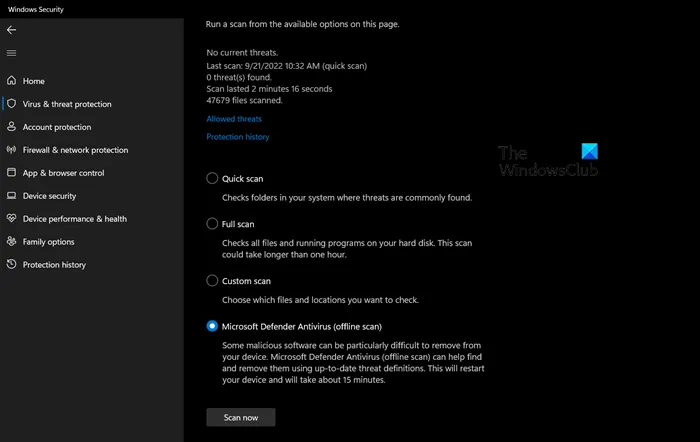
Możesz użyć programu antywirusowego innej firmy do przeskanowania systemu lub użyć wbudowanego programu Windows Defender. Postępuj zgodnie z zalecanymi krokami, aby uruchomić najnowsze.
- Naciśnij Win + S, wpisz „Zabezpieczenia systemu Windows” i naciśnij Enter.
- Przejdź do Ochrona przed wirusami i zagrożeniami > Opcje skanowania.
- Wybierz program antywirusowy Microsoft Defender (skanowanie offline) i kliknij Skanuj teraz.
Pozwól antywirusowi działać, skanować i usuwać złośliwe oprogramowanie. Mam nadzieję, że możesz usunąć wirusa bez żadnych kłopotów. Jeśli masz program antywirusowy innej firmy, możesz wykonać pełne skanowanie, aby usunąć wszystkie pliki wirusów z systemu.
Czy powinienem wyłączyć proces Conime.exe?
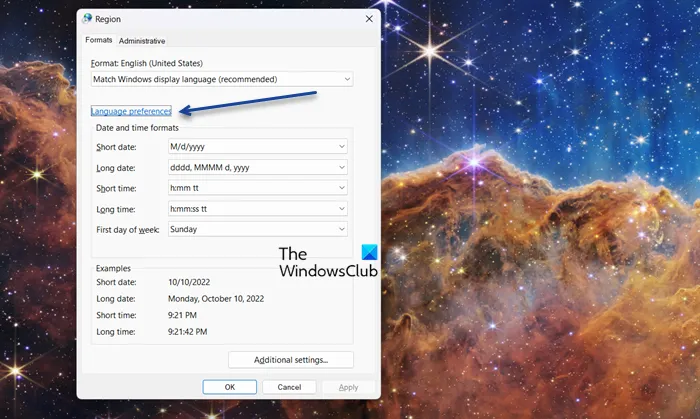
Conime.exe to legalny proces, ale jeśli nie używasz języków azjatyckich, arabskiego, hebrajskiego lub hindi, nie ma potrzeby pozostawiania go włączonym i możesz go wyłączyć bez żadnych konsekwencji. Aby zrobić to samo, postępuj zgodnie z zalecanymi krokami.
- Otwórz Uruchom, wpisz „intl.cpl” i naciśnij Enter.
- Spowoduje to przekierowanie do sekcji „Region”, upewnij się, że jesteś na karcie „Formaty”, a następnie kliknij łącze „Ustawienia języka”.
- Usuń języki za pomocą metody wprowadzania: Microsoft IME.
Na koniec uruchom ponownie system i miejmy nadzieję, że Conime zostanie wyłączony, proces nie będzie już działał.
Conimo.exe uruchomiony podczas uruchamiania
Conimo.exe uruchamia się przy starcie, jeśli używasz języków azjatyckich, hebrajskiego, hindi lub arabskiego. Jeśli nie używasz tych języków i nie lubisz uruchamiać procesów, nie ma sensu pozostawiać ich włączonej. Możesz łatwiej wyłączyć ten proces, usuwając takie języki. Jednak nie ma się czym martwić, nawet jeśli te aplikacje działają podczas uruchamiania.
Mam nadzieję, że teraz wiesz, czym jest plik Conimo.exe, czy jest to wirus lub złośliwe oprogramowanie i jak możesz go wyłączyć.
Źródło: Klub Windows



Dodaj komentarz